Audi connect plug and play

Audi connect functies
Audi connect functies
Beschikbare connect functies op uw Audi zijn afhankelijk van het infotainment systeem, uw model en uitvoering. In de myAudi app kunt u zien welke functies op uw Audi aanwezig zijn.
Remote & control
Download de myAudi app
Navigatie & infotainment
Onderweg met gemak en efficiëntie
Extra's met Navigatie & infotainment Plus
Altijd up-to-date.
Audi connect licentie
Bekijk welke licenties horen bij uw model en schaf eenvoudig uw favoriete functie aan, van een maand tot een jaar.
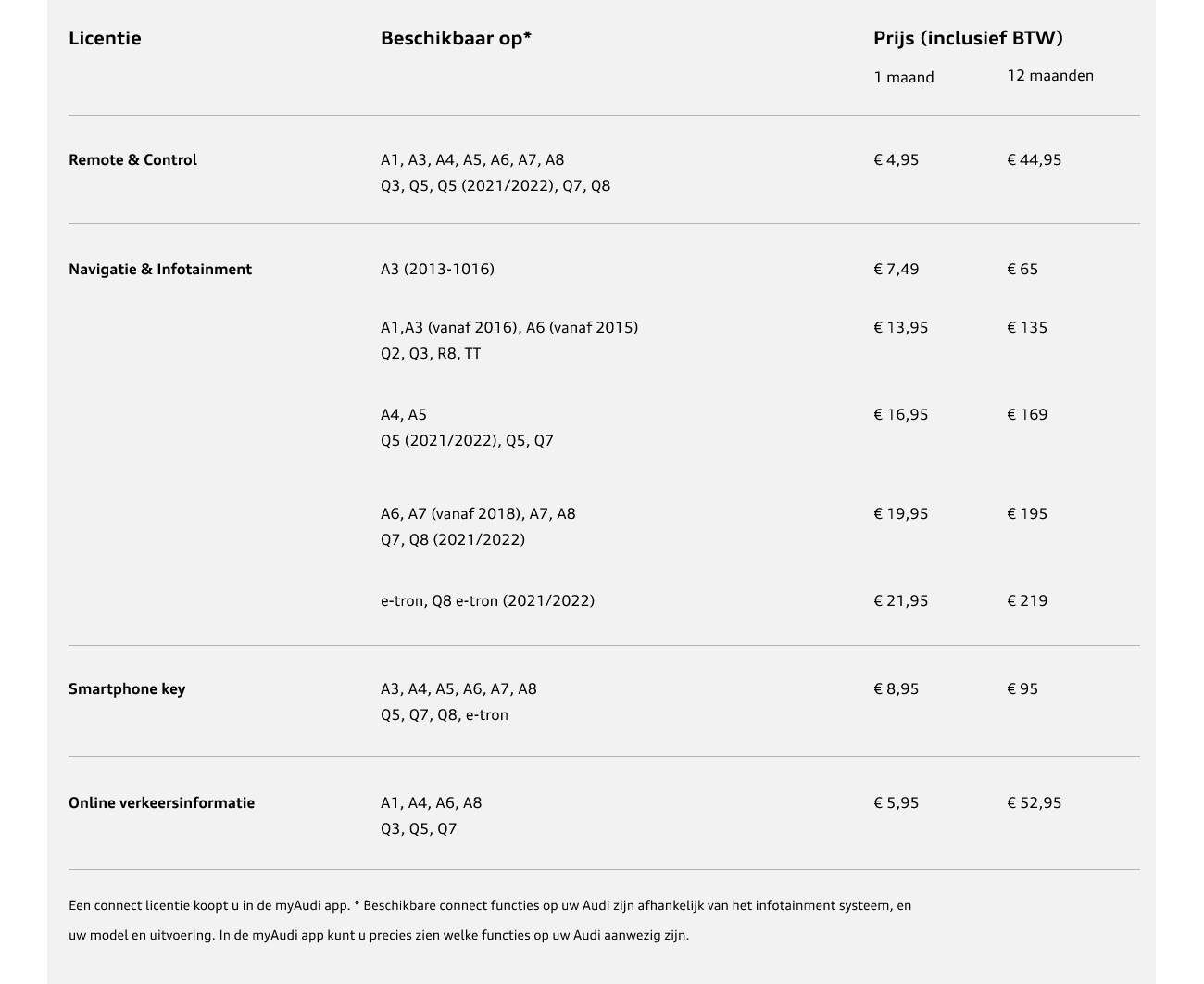
Veelgestelde vragen over connect
Activeren:
Af fabriek is online verkeersinformatie uitgeschakeld. Daarom is een eenmalige activering in MMI nodig.
Activeren in de Audi A3:
Navigatie >> Instellingen >> Online verkeersinformatie >> aan
Navigatie >> Instellingen >> Online verkeersinformatielicentie >> Online verkeersinformatie activeren
Activeren in andere auto’s met Audi connect:
Info >> Instellingen >> Online verkeersinformatie >> aan
Info >> Instellingen >> Online verkeersinformatielicentie >> Online verkeersinformatie activeren
Gebruik
Het symbool linksonder op het beeldscherm maakt de actuele ontvangst van verkeersinformatie inzichtelijk:
TMC / TMCpro / ONLINE. Het icoontje ONLINE betekent dat online verkeersinformatie wordt ontvangen en toegepast.
Let op: het icoontje is alleen zichtbaar als de dynamische filevermijding is geactiveerd:
Navigatie >> Instellingen >> Routecriteria: dyn. filevermijding aan
Online verkeersinformatie is met kleuren op de navigatiekaart weer te geven (voor een beter overzicht bevat deze weergave minder kleuren dan de standaardkaart):
Navigatie >> Instellingen >> Kaartweergave >> Verkeer
De actuele verkeersstromen zijn in deze kaartweergave met ingekleurde weggedeeltes gevisualiseerd:
groen: geen belemmeringen
oranje: druk verkeer
rood: file of blokkade
Verkeersproblemen zoals wegwerkzaamheden, files en omleidingen zijn op alle kaarten te zien in de vorm van gearceerde weggedeeltes. De verkeersstromen zijn alleen te zien in de kaartweergaven ‘Verkeer’ en ‘Google Earth™’.
Af fabriek is online verkeersinformatie uitgeschakeld. Daarom is een eenmalige activering in MMI nodig.
Activeren in de Audi A3:
Navigatie >> Instellingen >> Online verkeersinformatie >> aan
Navigatie >> Instellingen >> Online verkeersinformatielicentie >> Online verkeersinformatie activeren
Activeren in andere auto’s met Audi connect:
Info >> Instellingen >> Online verkeersinformatie >> aan
Info >> Instellingen >> Online verkeersinformatielicentie >> Online verkeersinformatie activeren
Gebruik
Het symbool linksonder op het beeldscherm maakt de actuele ontvangst van verkeersinformatie inzichtelijk:
TMC / TMCpro / ONLINE. Het icoontje ONLINE betekent dat online verkeersinformatie wordt ontvangen en toegepast.
Let op: het icoontje is alleen zichtbaar als de dynamische filevermijding is geactiveerd:
Navigatie >> Instellingen >> Routecriteria: dyn. filevermijding aan
Online verkeersinformatie is met kleuren op de navigatiekaart weer te geven (voor een beter overzicht bevat deze weergave minder kleuren dan de standaardkaart):
Navigatie >> Instellingen >> Kaartweergave >> Verkeer
De actuele verkeersstromen zijn in deze kaartweergave met ingekleurde weggedeeltes gevisualiseerd:
groen: geen belemmeringen
oranje: druk verkeer
rood: file of blokkade
Verkeersproblemen zoals wegwerkzaamheden, files en omleidingen zijn op alle kaarten te zien in de vorm van gearceerde weggedeeltes. De verkeersstromen zijn alleen te zien in de kaartweergaven ‘Verkeer’ en ‘Google Earth™’.
Online zoeken naar navigatiebestemmingen maakt uw reizen interactief. Dankzij de internettoegang kunt u met vrije zoekopdrachten points of interest zoeken, waarbij de zoekresultaten ook foto’s, openingstijden en bezoekersbeoordelingen tonen. Helemaal gemakkelijk en veilig werkt online zoeken door de spraaksturing van de auto te gebruiken. Druk op de spraakknop op het stuur en zeg wat u zoekt.
POI’s zoeken kan ook in de myAudi-app op uw smartphone.
We leggen hierna de stappen uit bij zoeken via MMI en zoeken met spraaksturing.
1) Zoeken via MMI:
Navigatie >> Routebegeleiding >> Online bestemmingen >> Zoek met Google
- Dichtbij huidige locatie
- Dichtbij bestemming
- Op een nieuwe locatie
Uw gewenste bestemming zoeken kan met een vrije tekstinvoer (met behulp van de MMI-knop of op het touchscreen), net zoals u thuis op de computer in Google Maps doet (met zoektermen als hotel, Italiaans restaurant, museum, etc.)
2) Met spraaksturing:
Variant a):
- Activeer spraaksturing met de knop op het stuur
- Zeg “Online bestemmingen” of “Zoek online naar...”
- Kies een van de opties:
- Dichtbij huidige locatie
- Dichtbij bestemming
- Op een nieuwe locatie
- Zeg vervolgens wat u zoekt (bijvoorbeeld hotel, Italiaans restaurant, museum, etc.)
Variant b):
- Activeer spraaksturing met de knop op het stuur
- Zeg “Online bestemming XXX” (XXX = gewenste bestemming)
- Het systeem zoekt vervolgens een point of interest dichtbij uw locatie
POI’s zoeken kan ook in de myAudi-app op uw smartphone.
We leggen hierna de stappen uit bij zoeken via MMI en zoeken met spraaksturing.
1) Zoeken via MMI:
Navigatie >> Routebegeleiding >> Online bestemmingen >> Zoek met Google
- Dichtbij huidige locatie
- Dichtbij bestemming
- Op een nieuwe locatie
Uw gewenste bestemming zoeken kan met een vrije tekstinvoer (met behulp van de MMI-knop of op het touchscreen), net zoals u thuis op de computer in Google Maps doet (met zoektermen als hotel, Italiaans restaurant, museum, etc.)
2) Met spraaksturing:
Variant a):
- Activeer spraaksturing met de knop op het stuur
- Zeg “Online bestemmingen” of “Zoek online naar...”
- Kies een van de opties:
- Dichtbij huidige locatie
- Dichtbij bestemming
- Op een nieuwe locatie
- Zeg vervolgens wat u zoekt (bijvoorbeeld hotel, Italiaans restaurant, museum, etc.)
Variant b):
- Activeer spraaksturing met de knop op het stuur
- Zeg “Online bestemming XXX” (XXX = gewenste bestemming)
- Het systeem zoekt vervolgens een point of interest dichtbij uw locatie
1) Een bestemming invoeren via myAudi
Door via myAudi een bestemming in te voeren, zijn navigatiebestemmingen en -routes comfortabel thuis met de computer of smartphone te plannen. Via myAudi zijn individuele bestemmingen naar de auto te verzenden. Aan het begin van de rit verwerkt MMI navigatie plus deze gegevens, zodat u ze niet nog een keer hoeft in te voeren.
In myAudi:
Ga naar Audi connect en selecteer ‘Bestemming invoeren via myAudi’. Kies een eerder gebruikte bestemming of zoek een nieuwe met de zoekfunctie of door een adres in te voeren. U kunt bestemmingen bewerken en verwijderen.
In de auto zijn de bestemmingen als volgt toegankelijk:
MIB2:
Via bestemming invoeren / ontvangen bestemmingen tonen.
MIB2+:
De bestemmingen verschijnen als notificatie en staan ook in het overzicht van myAudi-bestemmingen.
Opgeslagen bestemmingen beheren:
In myAudi opgeslagen bestemmingen zijn zichtbaar in het navigatiesysteem van de auto. De auto bewaart deze zelf in het interne geheugen. Ook verwijderen en bewerken gebeurt lokaal. Met andere woorden: synchronisatie werkt één kant op, van myAudi naar de auto en niet andersom.
Opslaglimiet bestemmingen in myAudi:
In myAudi zijn maximaal 50 bestemmingen op te slaan. Vanaf bestemming 51 wordt bestemming 1 overschreven. De bestemmingen worden alleen in myAudi overschreven; ze worden niet automatisch in de auto opgeslagen.
Ga naar Audi connect en selecteer ‘Bestemming invoeren via myAudi’. Kies een eerder gebruikte bestemming of zoek een nieuwe met de zoekfunctie of door een adres in te voeren. U kunt bestemmingen bewerken en verwijderen.
In de auto zijn de bestemmingen als volgt toegankelijk:
MIB2:
Via bestemming invoeren / ontvangen bestemmingen tonen.
MIB2+:
De bestemmingen verschijnen als notificatie en staan ook in het overzicht van myAudi-bestemmingen.
Opgeslagen bestemmingen beheren:
In myAudi opgeslagen bestemmingen zijn zichtbaar in het navigatiesysteem van de auto. De auto bewaart deze zelf in het interne geheugen. Ook verwijderen en bewerken gebeurt lokaal. Met andere woorden: synchronisatie werkt één kant op, van myAudi naar de auto en niet andersom.
Opslaglimiet bestemmingen in myAudi:
In myAudi zijn maximaal 50 bestemmingen op te slaan. Vanaf bestemming 51 wordt bestemming 1 overschreven. De bestemmingen worden alleen in myAudi overschreven; ze worden niet automatisch in de auto opgeslagen.
U kunt uw Audi connect dienst verlengen via uw myAudi app of online via uw myAudi account op my.audi.com. De dienst Verkeersinformatie Online valt onder Audi connect navigatie & infotainment.
Hulp nodig bij het verbinden of gebruiken van Audi connect?
Raadpleeg de stap-voor-stap instructies












